win10关闭快速访问功能在哪 win10关闭快速访问的方法
更新时间:2024-03-19 13:59:55作者:jkai
在使用win10操作系统的小伙伴们可能会发现,文件资源管理器中有一个名为快速访问的功能,它提供了常用的文件夹和最近使用的文件列表,以便快速访问,但是我们有些小伙伴却想要关闭这个功能,那么win10关闭快速访问功能在哪呢?下面小编就教大家win10关闭快速访问的方法,快来一起看看吧。
具体方法如下:
1、按组合键“Win + R”调用“运行”,输入“Explorer”,然后单击确定。

2、在弹出的文件资源管理器中,右键单击左侧的“快速访问”,选择“选项”。
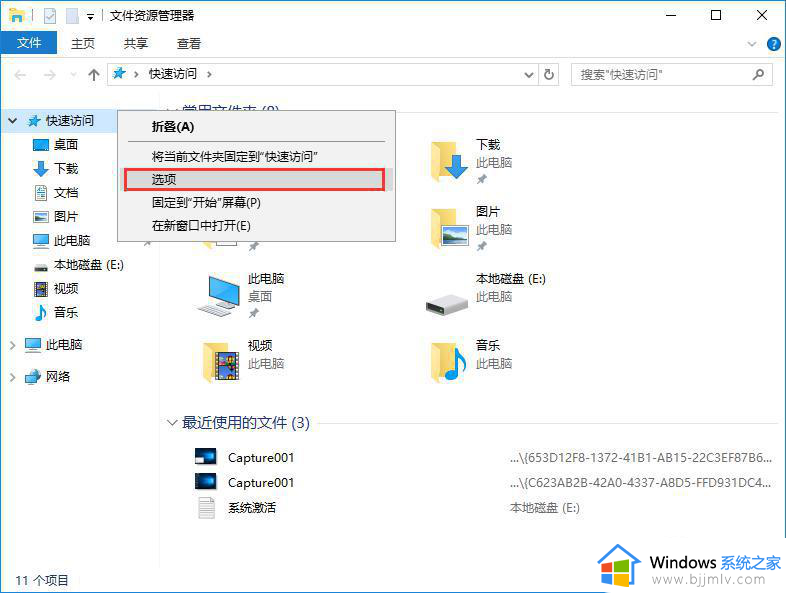
3、在文件夹选项的常规选项卡下,更改“打开文件资源管理器时打开:此电脑”。然后取消勾选“在快速访问中显示最近使用的文件”和“在快速访问中显示常用文件夹”,然后单击清除按钮。最后,单击“应用”和“确定”。
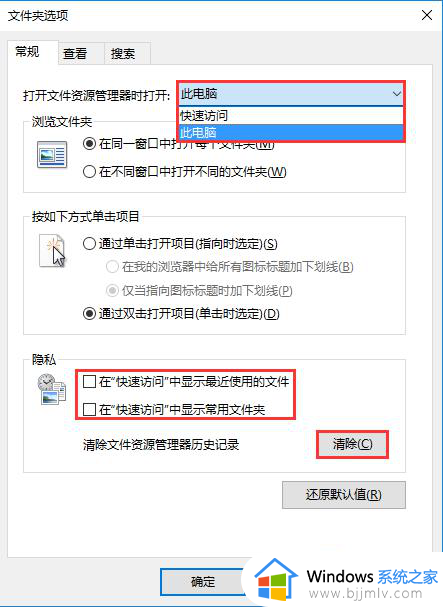
以上全部内容就是小编带给大家的win10关闭快速访问的方法详细内容分享啦,不知道怎么操作的小伙伴,就快点跟着小编一起来看看吧,希望可以帮助到大家。
win10关闭快速访问功能在哪 win10关闭快速访问的方法相关教程
- win10关闭快速访问怎么操作 win10如何关闭快速访问
- win10快速访问怎么删除 win10 快速访问 删除方法
- 怎么关闭win10快速启动功能 如何关闭win10的快速启动功能
- win10如何删除快速访问记录 win10快速访问怎么删除记录
- win10快速访问怎么设置 windows10快速访问设置步骤
- 如何关闭win10快速启动功能 win10系统怎样关闭快速启动
- win10快速启动有必要关闭吗 win10快速启动功能怎么关闭
- win10关闭最近访问方法 win10最近访问如何关闭
- win10最近访问怎么关闭 win10关闭最近访问设置方法
- win10关闭快速启动怎么操作 win10关闭快速启动设置在哪
- win10如何看是否激活成功?怎么看win10是否激活状态
- win10怎么调语言设置 win10语言设置教程
- win10如何开启数据执行保护模式 win10怎么打开数据执行保护功能
- windows10怎么改文件属性 win10如何修改文件属性
- win10网络适配器驱动未检测到怎么办 win10未检测网络适配器的驱动程序处理方法
- win10的快速启动关闭设置方法 win10系统的快速启动怎么关闭
win10系统教程推荐
- 1 windows10怎么改名字 如何更改Windows10用户名
- 2 win10如何扩大c盘容量 win10怎么扩大c盘空间
- 3 windows10怎么改壁纸 更改win10桌面背景的步骤
- 4 win10显示扬声器未接入设备怎么办 win10电脑显示扬声器未接入处理方法
- 5 win10新建文件夹不见了怎么办 win10系统新建文件夹没有处理方法
- 6 windows10怎么不让电脑锁屏 win10系统如何彻底关掉自动锁屏
- 7 win10无线投屏搜索不到电视怎么办 win10无线投屏搜索不到电视如何处理
- 8 win10怎么备份磁盘的所有东西?win10如何备份磁盘文件数据
- 9 win10怎么把麦克风声音调大 win10如何把麦克风音量调大
- 10 win10看硬盘信息怎么查询 win10在哪里看硬盘信息
win10系统推荐